苹果手机输入法下面的话筒怎么去掉 如何禁用iPhone键盘下侧的语音输入按钮
日期: 来源:小麦安卓网
苹果手机输入法下面的话筒怎么去掉,苹果手机自带的输入法中,键盘下方常常会有一个方便进行语音输入的话筒图标,有时候我们可能并不需要或者不喜欢使用语音输入功能,希望将它禁用或去掉。如何去掉iPhone键盘下侧的语音输入按钮呢?下面将为大家介绍一些简单的方法。无论是因为个人喜好还是其他原因,通过这些方法,我们可以轻松地禁用或去掉iPhone键盘下侧的语音输入按钮。
如何禁用iPhone键盘下侧的语音输入按钮
具体方法:
1.首先,进入iPhone的【设置】界面。
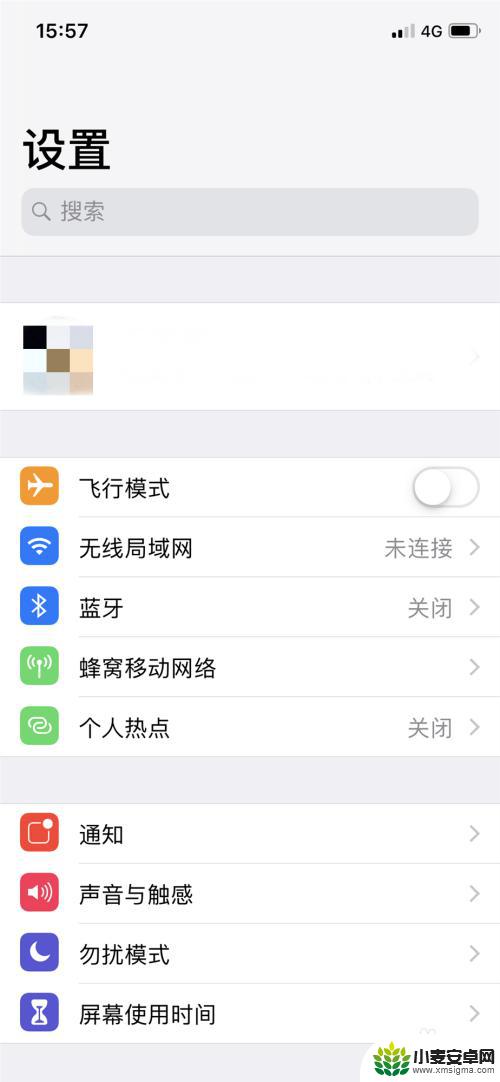
2.下拉,找到【通用】,点击进入。
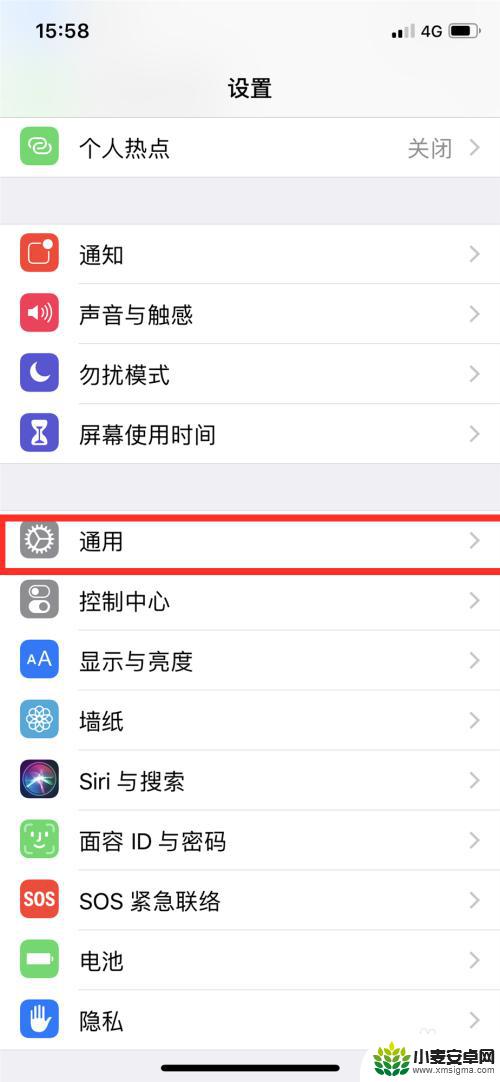
3.在通用菜单栏中找到【键盘】,点击进入。
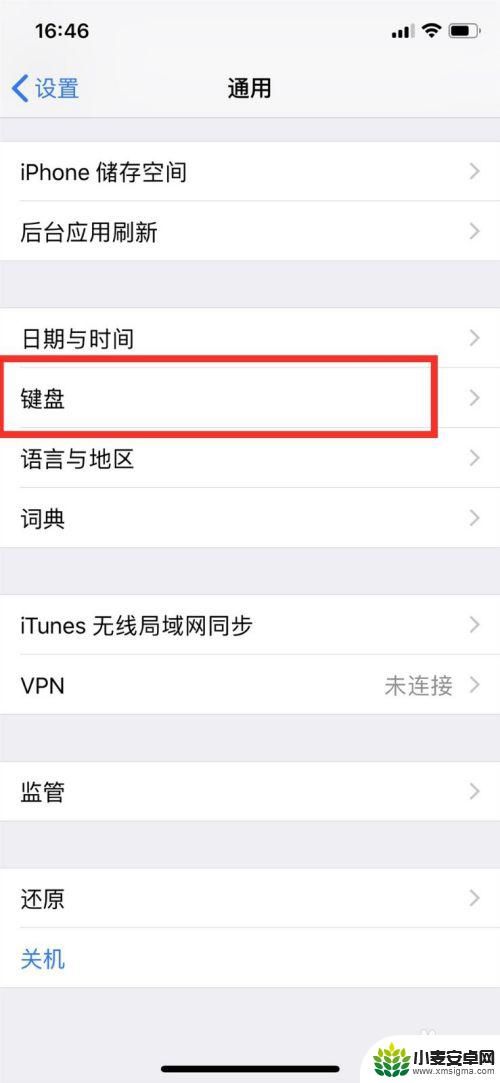
4.在键盘菜单栏中下拉,最底部有一个【启用听写】选项。默认是打开的。
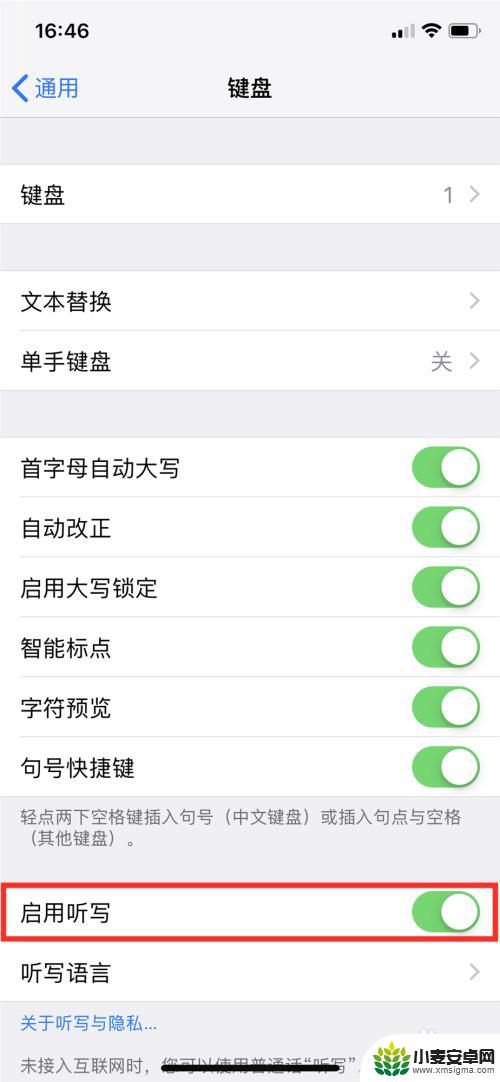
5.单击绿色滑块,关闭听写功能。
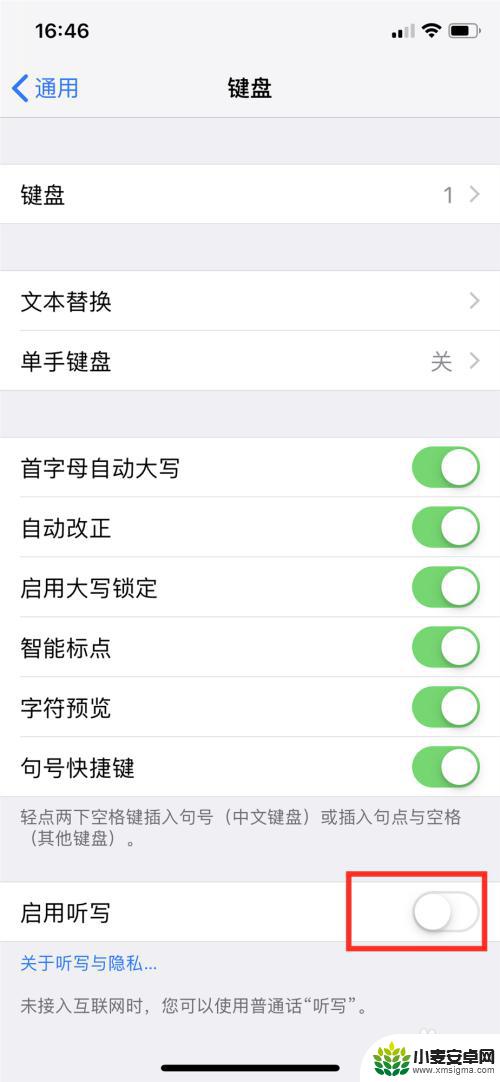
6.关闭后,再次调用键盘时,这个按钮就不见了。
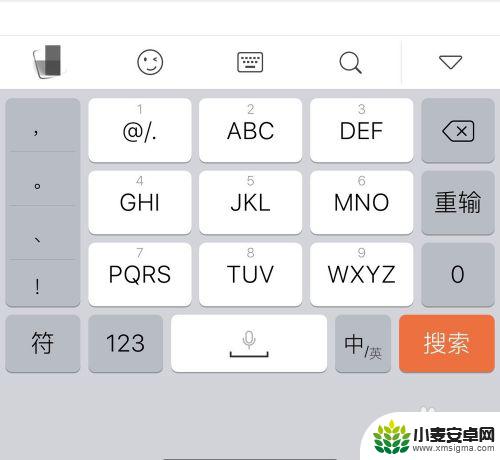
以上就是如何在苹果手机输入法下去掉话筒的全部内容,如果您需要的话,您可以根据以上步骤进行操作,希望这对您有所帮助。












